Ang iMac ay isang ganap na mahusay na computer na hindi kumukuha ng maraming espasyo habang nag-aalok ng sapat na kapangyarihan upang gawin ang halos anumang bagay na kailangan mong gawin dito. At sa wakas ay nag-aalok ang mga modelo ng mga nakaraang taon ng sapat na kapangyarihan upang gumana sa VR, kaya ang bagay na ito ay hindi na isang prerogative ng PC. Gayunpaman, isinasaalang-alang ko ang isa sa mga pangunahing disadvantages na ang katotohanan na ang mga modelo ay talagang nag-aalok lamang ng pangunahing RAM at kung gusto mong gumawa ng isang bagay na mas hinihingi, hindi mo maiiwasan ang pangangailangan para sa isang pag-upgrade. Sa kabutihang palad, kung mayroon kang 27-pulgada na iMac, magagawa mo ito sa iyong sarili.
Maaaring ito ay interesado ka

Ang aking iMac ay nag-alok ng isang karaniwang 8GB, na kapareho ng laki na kinakaharap mo ngayon kahit na sa hindi gaanong malakas na MacBook Air. Sa kabutihang palad, ang pag-upgrade ng iyong computer ay medyo simple. Kung pinag-uusapan natin ang mga modelong may 5K Retina display (ibinebenta mula noong katapusan ng 2014), ang pag-upgrade ay ilang minuto at pera lang.
Para sa pag-upgrade, pinakamahalaga na ikaw 1) i-off ang computer at 2) idiskonekta ang lahat ng mga cable mula dito kasama na ang power supply. Higit pa rito, ang buong proseso ay kailangang isagawa upang ang iMac ay mailagay nang nakaharap sa ibaba ang display, kaya inirerekomenda na ilagay ito alinman sa isang tuwalya o kama, sa madaling salita, sa isang malambot na ibabaw upang maiwasan ang pagkamot sa display. Kasabay nito, mahalagang hayaang lumamig ang computer, kaya ipagpatuloy ang proseso hanggang ang iMac ay nasa temperatura ng silid - hindi ito dapat tumagal ng higit sa sampung minuto.
Kapag nakumpleto mo na ang lahat, pindutin ang button sa lugar ng koneksyon ng power cable upang buksan ang takip ng memory compartment. Ngayon ganap na alisin ang takip mula sa computer at i-slide ang pares ng mga lever sa mga gilid ng mga RAM patungo sa isa't isa upang lumabas ang mga ito sa computer. Kung hindi ka sigurado kung paano ito gagawin, may mga tagubilin sa loob ng takip.
Ngayon ay mayroon ka nang opsyon hindi lamang upang magdagdag ng mga bagong DIMM, ngunit pati na rin palitan ang mga umiiral na kung ikaw ay gumagawa ng isang malaking pag-upgrade. Bilang default, ang iMac ay dapat mag-alok ng dalawang buong puwang at dalawang walang laman. Mahalaga rin na ipasok mo ang memorya sa tamang direksyon, kung hindi, hindi mo ito maipasok at kung gumamit ka ng labis na puwersa, maaari mong masira ang module. Pagkatapos ng lahat, upang maayos na maipasok ang memorya, kailangan mong itulak ito nang matatag sa lugar.
Pagkatapos isagawa ang pag-upgrade, kailangan mong itulak ang pares ng mga lever sa kanilang orihinal na lugar at ibalik ang takip sa lugar nito. Maaaring kailanganin nito ang paggamit ng higit na puwersa. Inirerekomenda ko na mag-ingat ka at huwag magmadali, dahil kung gumamit ka ng labis na puwersa o isara ito nang hindi tama, maaari mong masira ang isa sa mga plato sa takip. Ito ay walang epekto sa pagsasara, ngunit ang katotohanan lamang na sinira mo ang isang bagay sa computer para sa hindi bababa sa 55 CZK ay hindi nagpapasaya sa iyo. Na sa kasamaang palad ay nangyari sa akin, tingnan ang larawan:
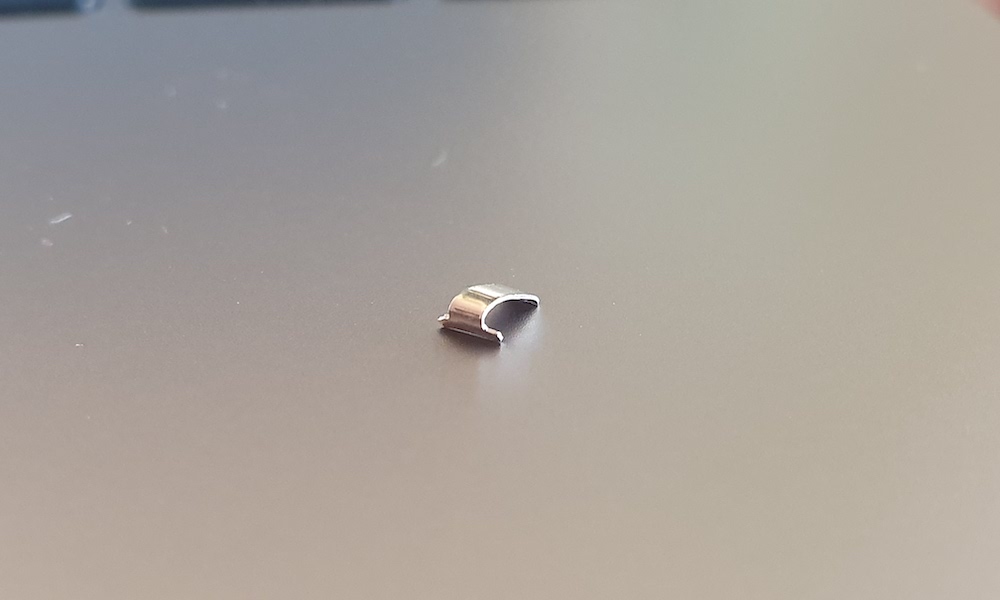
Kapag tapos ka na, maaari mong ilagay muli ang computer sa mesa, isaksak ang mga kinakailangang cable, at i-on ang computer. Kapag binuksan mo ang computer, sinisimulan ang mga alaala at samakatuwid ay magiging madilim ang screen nang hindi bababa sa susunod na 30 segundo. Huwag mag-panic, hayaan ang iMac na tapusin ang proseso.
Mahalagang teknikal na impormasyon:
- iMac, Retina 5K, 2019: Maximum na 64 GB (4x 16 GB) RAM. Dapat matugunan ng mga SO-DIMM ang mga sumusunod na parameter: 2 MHz DDR666 SDRAM, 4-pin, PC260-4, uncached, non-parity. Ilagay ang mga module na may cutout sa kaliwa!
- iMac, Retina 5K, 2017: Maximum na 64 GB (4x 16 GB) RAM. Dapat matugunan ng mga SO-DIMM ang mga sumusunod na detalye: 2 MHz DDR400 SDRAM, 4-pin, PC260-4 (2400), uncached, non-parity. Ilagay ang mga module na may cutout sa kaliwa!
- iMac, Retina 5K, Huling bahagi ng 2015: Pinakamataas na 32 GB ng RAM. Dapat matugunan ng mga SO-DIMM ang mga sumusunod na parameter: 1 MHz DDR600 SDRAM, 3-pin, PC204-3, uncached, non-parity. Ilagay ang mga module na may cut-out sa kanan!
- iMac, Retina 5K, kalagitnaan ng 2015: Pinakamataas na 32 GB ng RAM. Dapat matugunan ng mga SO-DIMM ang mga sumusunod na parameter: 1 MHz DDR600 SDRAM, 3-pin, PC204-3, uncached, non-parity. Ilagay ang mga module na may cut-out sa kanan!
- iMac, Retina 5K, Huling bahagi ng 2014: Pinakamataas na 32 GB ng RAM. Dapat matugunan ng mga SO-DIMM ang mga sumusunod na parameter: 1 MHz DDR600 SDRAM, 3-pin, PC204-3, uncached, non-parity. Ilagay ang mga module na may cut-out sa kanan!
- iMac, Huling bahagi ng 2013: Pinakamataas na 32 GB ng RAM. Dapat matugunan ng mga SO-DIMM ang mga sumusunod na parameter: 1 MHz DDR600 SDRAM, 3-pin, PC204-3, uncached, non-parity. Ilagay ang mga module na may cut-out sa kanan!
- iMac, Huling bahagi ng 2012: Pinakamataas na 32 GB ng RAM. Dapat matugunan ng mga SO-DIMM ang mga sumusunod na parameter: 1 MHz DDR600 SDRAM, 3-pin, PC204-3, uncached, non-parity. Ilagay ang mga module na may cutout sa kaliwa!
Ang pag-upgrade ng operating memory mismo ay magdadala sa iyo ng maraming benepisyo. Maaari kang maging mas produktibo at kapag nagtatrabaho ka sa ilang mga application sa parehong oras, hindi mo gaanong gagamitin ang computer. Papataasin nito ang bilis ng paglipat sa pagitan ng mga indibidwal na application, paglunsad ng mga programa nang mas mabilis, sa Safari maaari kang magkaroon ng maraming mga pahina na bukas nang sabay-sabay nang walang anumang mga problema, at sa mga 3D na programa tulad ng Google SketchUp mapapansin mo ang mas mataas na katatasan. Maaari ka ring maglaan ng mas maraming RAM para sa virtual machine kung gumagamit ka rin ng ibang operating system sa iMac sa tulong ng mga tool tulad ng Parallels Desktop.










Nakikiusap ako na mag-iba...maaari kang maglagay ng hanggang 27GB ng RAM sa iMac 2019” 128.
Huling bahagi ng 2015 max. 64GB
Kumusta, mayroon akong imac27 2020 at nais kong i-upgrade ito sa hindi bababa sa 16gm na ram. Maaari mo bang payuhan ako kung saan bibilhin ang frame? At maaari ko bang gamitin ang mayroon ako doon kasama ng bago? O kailangan ko bang bumili ng dalawang bagong 8gb? O meron bang ramla16gb? Maraming salamat
Kumusta, mayroon akong iMac Retina 4k, 21,5 pulgada, 2017. Posible bang dagdagan din ang RAM dito? Saan at anong uri ang mabibili? Salamat nang maaga